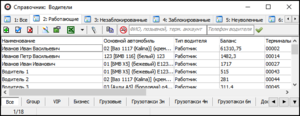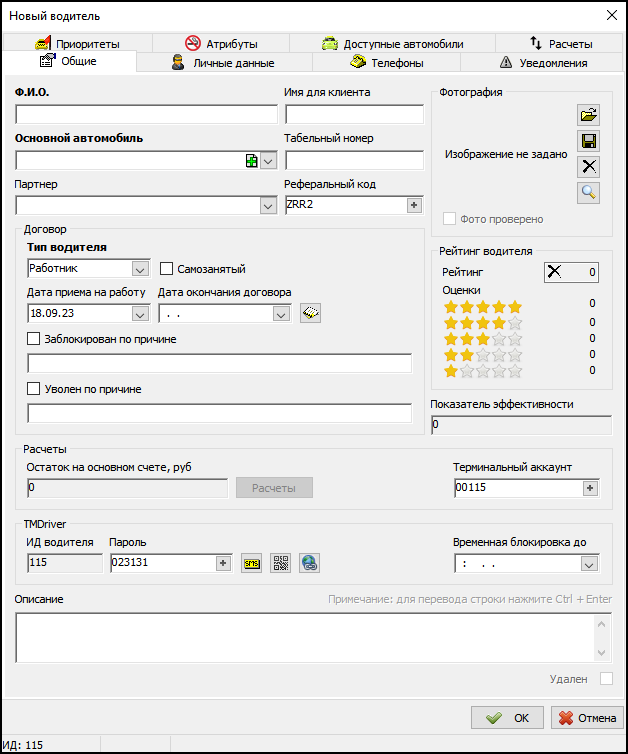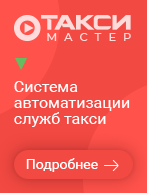Справочник "Водители" — различия между версиями
Материал из TaxiMaster
(→Добавление нового водителя) |
(→Добавление нового водителя) |
||
| Строка 18: | Строка 18: | ||
# Нажмите кнопку {{button|Добавить}} или клавишу {{key|Insert}}. | # Нажмите кнопку {{button|Добавить}} или клавишу {{key|Insert}}. | ||
| − | # В поле {{field|Ф. И. О.}} укажите полное имя водителя. | + | # Вкладка "Общие". На вкладке "Общие" содержатся общая информация по водителю. |
| − | # В выпадающем списке {{field|Основной автомобиль}} укажите основной автомобиль, на котором работает водитель (см. [[справочник «Автомобили» (ТМ2)]]). | + | ## В поле {{field|Ф. И. О.}} укажите полное имя водителя. |
| − | # В выпадающем списке {{field|Тип водителя}} укажите тип водителя, его статус в вашей службе такси (работник или частник). | + | ## В выпадающем списке {{field|Основной автомобиль}} укажите основной автомобиль, на котором работает водитель (см. [[справочник «Автомобили» (ТМ2)]]). |
| − | # В полях {{field|Домашний телефон}} и {{field|Сотовый телефон}} укажите номера соответственно домашнего и сотового телефона водителя. | + | ## В выпадающем списке {{field|Тип водителя}} укажите тип водителя, его статус в вашей службе такси (работник или частник). |
| − | # В полях {{field|Удостоверение}} и {{field|Табельный номер}} укажите соответствующую информацию о водителе. | + | ## В полях {{field|Домашний телефон}} и {{field|Сотовый телефон}} укажите номера соответственно домашнего и сотового телефона водителя. |
| − | # В поле {{field|Дата приема на работу}} укажите дату приема водителя на работу. | + | ## В поле {{поле|Дата рождения}} укажите дату рождения водителя. |
| − | # В поле {{field|Описание}} введите подробное описание водителя. | + | ## В полях {{field|Удостоверение}} и {{field|Табельный номер}} укажите соответствующую информацию о водителе. |
| − | # В полях {{field|Остаток на счете}} и {{field|Баллы}} находится соответствующая информация; редактировать ее нельзя (вы можете корректировать остаток на счете через [[Модуль расчетов с водителями в Такси-Мастер 2|расчеты с водителями]]). Вы можете обнулить значение поля {{field|Баллы}}, нажав кнопку {{button|Обнулить}}. | + | ## В поле {{field|Дата приема на работу}} укажите дату приема водителя на работу. |
| − | # В группе {{fieldset|GPRS}} указан [[ИД водителя]], укажите для него пароль в поле {{field|Пароль}}. | + | ## В поле {{поле|Дата окончания договора}} укажите дату окончания срока действия договора водителя. |
| − | # Установите флажок {{checkbox-off|Заблокирован по причине}} и укажите причину, чтобы заблокировать водителя. | + | ## В поле {{поле|Терминальный аккаунт}} введите [[Модуль интеграции с платежными терминалами#Занесение терминальных аккаунтов|учетную запись терминального аккаунта для водителя]]. |
| − | # Установите флажок {{checkbox-off|Уволен по причине}} и укажите причину, чтобы пометить водителя как уволенного. | + | ## В поле {{поле|Служба}} из выпадающего списка выберите службу, к которой относится данный водитель. |
| + | ## В поле {{поле|Снятие средств по расписанию}} установите [[Снятие средств по расписанию|расписание снятия средств]] для водителя. Нажмите кнопку {{кнопка|Редактор расписания}}, чтобы установить смены снятия средств. | ||
| + | ## Группа "GPRS". Она присутствует в карточке водителя только в том случае, если к Такси-Мастер подключен [[модуль Java]]. | ||
| + | ### В поле {{поле|ИД водителя}} установите идентификационный номер водителя. ИД водителя - уникальный целочисленный идентификатор, который служит для авторизации водителя в [[TMDriver]]. Обратите внимание на то, что ИД водителя устанавливается программой автоматически и не может быть изменен. | ||
| + | ### В поле {{поле|Пароль}} укажите пароль, с которым водитель будет авторизоваться, выходить на смену и работать с заказами. Посториет введенный пароль водителя в поле {{поле|Повтор пароля}} для его подтверждения. | ||
| + | ### В поле {{поле|Временная блокировка до}} укажите срок окончания блокировки водителя. | ||
| + | ## В поле {{field|Описание}} введите подробное описание водителя. | ||
| + | ## В полях {{field|Остаток на счете}} и {{field|Баллы}} находится соответствующая информация; редактировать ее нельзя (вы можете корректировать остаток на счете через [[Модуль расчетов с водителями в Такси-Мастер 2|расчеты с водителями]]). Вы можете обнулить значение поля {{field|Баллы}}, нажав кнопку {{button|Обнулить}}. | ||
| + | ## В группе {{fieldset|GPRS}} указан [[ИД водителя]], укажите для него пароль в поле {{field|Пароль}}. | ||
| + | ## Установите флажок {{checkbox-off|Заблокирован по причине}} и укажите причину, чтобы заблокировать водителя. | ||
| + | ## Установите флажок {{checkbox-off|Уволен по причине}} и укажите причину, чтобы пометить водителя как уволенного. | ||
| + | ## В группе "Фотография" в поле {{поле|Путь к файлу}} укажите путь к файлу, содержащему фотографию водителя. | ||
| + | # Вкладка "Уведомления" содержит информацию об уведомлениях водителя о переходе порога на счете, а также о движении денежных средств по счету. | ||
| + | ## Группа "Уведомления о переходе порога на счете" | ||
| + | ### В поле {{поле|Уведомления о переходе порога на счете}} из выпадающего списка выберите ту ситуацию, в которой водители будут получать уведомления о переходе порога на счете. | ||
| + | ### Установите флажок {{checkbox|СМС сообщение}}, чтобы водитель получал уведомление о переходе порога на счете посредством СМС сообщения. | ||
| + | ### Установите флажок {{checkbox|GPRS сообщение}}, чтобы водитель получал уведомление о переходе порога на счете посредством GPRS сообщения. | ||
| + | ### В поле {{поле|Порог}} укажите сумму денежных средств, которая будет являться максимальным порогом количества денег на счете водителя. | ||
| + | ## Группа "Уведомление о движении по счету" | ||
| + | ### В поле {{поле|Уведомление о движении по счету}} из выпадающего списка выберите ту ситуацию, в которой водители будут получать уведомления о движении денежных средств на счете. | ||
| + | ### Установите флажок {{checkbox|СМС сообщение}}, чтобы водитель получал уведомление о движении денег на счете посредством СМС сообщения. | ||
| + | ### Установите флажок {{checkbox|GPRS сообщение}}, чтобы водитель получал уведомление о движении денег на счете посредством GPRS сообщения. | ||
| + | ### Установите флажок {{checkbox|Исключать сдачи с заказа}}, чтобы в движении денег на счете водителя не учитывались сдачи с заказа. | ||
# Нажмите кнопку {{button|OK}} для сохранения. | # Нажмите кнопку {{button|OK}} для сохранения. | ||
| + | |||
| + | {{картинка|Карточка водителя.png}} | ||
{{info| | {{info| | ||
Версия 10:54, 26 декабря 2011
Справочник "Водители" — справочник, в котором хранится список водителей, работающих в вашей службе такси.
Зависимости
Информацию из данного справочника используют другие:
Этот справочник использует информацию из следующих справочников:
Добавление нового водителя
Чтобы добавить в список нового водителя, выполните действия:
- Нажмите кнопку Добавить или клавишу Insert.
- Вкладка "Общие". На вкладке "Общие" содержатся общая информация по водителю.
- В поле Ф. И. О. укажите полное имя водителя.
- В выпадающем списке Основной автомобиль укажите основной автомобиль, на котором работает водитель (см. справочник «Автомобили» (ТМ2)).
- В выпадающем списке Тип водителя укажите тип водителя, его статус в вашей службе такси (работник или частник).
- В полях Домашний телефон и Сотовый телефон укажите номера соответственно домашнего и сотового телефона водителя.
- В поле Дата рождения укажите дату рождения водителя.
- В полях Удостоверение и Табельный номер укажите соответствующую информацию о водителе.
- В поле Дата приема на работу укажите дату приема водителя на работу.
- В поле Дата окончания договора укажите дату окончания срока действия договора водителя.
- В поле Терминальный аккаунт введите учетную запись терминального аккаунта для водителя.
- В поле Служба из выпадающего списка выберите службу, к которой относится данный водитель.
- В поле Снятие средств по расписанию установите расписание снятия средств для водителя. Нажмите кнопку Редактор расписания, чтобы установить смены снятия средств.
- Группа "GPRS". Она присутствует в карточке водителя только в том случае, если к Такси-Мастер подключен модуль Java.
- В поле ИД водителя установите идентификационный номер водителя. ИД водителя - уникальный целочисленный идентификатор, который служит для авторизации водителя в TMDriver. Обратите внимание на то, что ИД водителя устанавливается программой автоматически и не может быть изменен.
- В поле Пароль укажите пароль, с которым водитель будет авторизоваться, выходить на смену и работать с заказами. Посториет введенный пароль водителя в поле Повтор пароля для его подтверждения.
- В поле Временная блокировка до укажите срок окончания блокировки водителя.
- В поле Описание введите подробное описание водителя.
- В полях Остаток на счете и Баллы находится соответствующая информация; редактировать ее нельзя (вы можете корректировать остаток на счете через расчеты с водителями). Вы можете обнулить значение поля Баллы, нажав кнопку Обнулить.
- В группе GPRS указан ИД водителя, укажите для него пароль в поле Пароль.
- Установите флажок
 Заблокирован по причине и укажите причину, чтобы заблокировать водителя.
Заблокирован по причине и укажите причину, чтобы заблокировать водителя. - Установите флажок
 Уволен по причине и укажите причину, чтобы пометить водителя как уволенного.
Уволен по причине и укажите причину, чтобы пометить водителя как уволенного. - В группе "Фотография" в поле Путь к файлу укажите путь к файлу, содержащему фотографию водителя.
- Вкладка "Уведомления" содержит информацию об уведомлениях водителя о переходе порога на счете, а также о движении денежных средств по счету.
- Группа "Уведомления о переходе порога на счете"
- В поле Уведомления о переходе порога на счете из выпадающего списка выберите ту ситуацию, в которой водители будут получать уведомления о переходе порога на счете.
- Установите флажок
 СМС сообщение, чтобы водитель получал уведомление о переходе порога на счете посредством СМС сообщения.
СМС сообщение, чтобы водитель получал уведомление о переходе порога на счете посредством СМС сообщения. - Установите флажок
 GPRS сообщение, чтобы водитель получал уведомление о переходе порога на счете посредством GPRS сообщения.
GPRS сообщение, чтобы водитель получал уведомление о переходе порога на счете посредством GPRS сообщения. - В поле Порог укажите сумму денежных средств, которая будет являться максимальным порогом количества денег на счете водителя.
- Группа "Уведомление о движении по счету"
- В поле Уведомление о движении по счету из выпадающего списка выберите ту ситуацию, в которой водители будут получать уведомления о движении денежных средств на счете.
- Установите флажок
 СМС сообщение, чтобы водитель получал уведомление о движении денег на счете посредством СМС сообщения.
СМС сообщение, чтобы водитель получал уведомление о движении денег на счете посредством СМС сообщения. - Установите флажок
 GPRS сообщение, чтобы водитель получал уведомление о движении денег на счете посредством GPRS сообщения.
GPRS сообщение, чтобы водитель получал уведомление о движении денег на счете посредством GPRS сообщения. - Установите флажок
 Исключать сдачи с заказа, чтобы в движении денег на счете водителя не учитывались сдачи с заказа.
Исключать сдачи с заказа, чтобы в движении денег на счете водителя не учитывались сдачи с заказа.
- Группа "Уведомления о переходе порога на счете"
- Нажмите кнопку OK для сохранения.
- Номера телефонов используются модулем СМС.
- ИД водителя и пароль из группы GPRS используются модулем Java.
- Заблокированный или уволенный водитель не могут быть выведены на смену и, соответственно, брать заказы и выполнять их до тех пор, пока не будет разблокирован, или пока не будет снята отметка об увольнении.